対象:Word2007, Word2010
「ワード2010でテキストボックス内の文字を検索する方法」
という検索が行われていました
Word 2010でテキストボックス内の文字列を検索する方法を探している方による検索です。
レイアウトに凝った文書を作成するようなときに、テキストボックスを大量に使ったり、テキストボックスをリンクしたりするという方法が使われます。
[スポンサードリンク]
特に、そのような文書でテキストボックス内の文字列を検索したいという場合があります。
▼操作概要:テキストボックス内の文字列を検索する
[検索と置換]ダイアログ
-[検索]タブ
-[検索する文字列]欄に文字列を入力
↓
[検索先]ボタンから
「メイン文書のテキストボックス」を選択して検索を実行する
[検索と置換]ダイアログ
-[検索]タブ
-[検索する文字列]欄に文字列を入力
↓
[検索先]ボタンから
「メイン文書のテキストボックス」を選択して検索を実行する
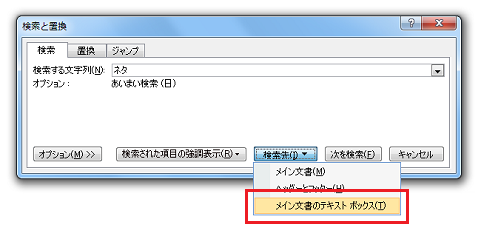
[検索と置換]ダイアログは、Word 2007の場合はショートカットキー[Ctrl]+[F]から表示させるのが便利でしょう。
Word 2010の場合は、[ホーム]タブ-[編集]グループ-[検索][▼]ボタン-[高度な検索]や、[ナビゲーション]ウィンドウ-[検索オプションとその他のコマンド]-[高度な検索]などから表示させてください。
[検索と置換]ダイアログ-[検索]タブ-[検索先]ボタンは[検索する文字列]欄に文字を入力すると使用可能となります。
[検索と置換]ダイアログの[検索先]ボタンにドロップダウン表示される項目は、文書の構成や選択状態などによって変化します。
[スポンサードリンク]
Home » Office 2007(オフィス2007)の使い方 » Word 2007(ワード2007) » テキストボックス内を検索する
 『インストラクターのネタ帳』では、2003年10月からMicrosoft Officeの使い方などを紹介し続けています。
『インストラクターのネタ帳』では、2003年10月からMicrosoft Officeの使い方などを紹介し続けています。










